Печать титульных листов
Во избежание ошибочного попадания документа к другому пользователю перед выполнением каждого задания на печать может вставляться титульный лист, на котором будут напечатаны имя пользователя, дата и время печати и другая информация (функция "Титульный лист").
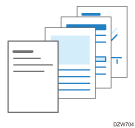

Для титульных листов и заданий на печать предусмотрены разные журналы печати. При приостановке печати приостанавливается также печать титульного листа.
В зависимости от используемого приложения может происходить следующее:
При печати нескольких комплектов документов титульный лист печатается для каждого комплекта копий.
Если в задании содержатся страницы разного формата и ориентации, титульный лист вставляется перед страницей, на которой происходит смена формата или ориентации.
Если задание состоит из нескольких заданий, титульный лист вставляется перед каждым заданием.
В зависимости от используемого приложения при печати нескольких комплектов копий титульный лист может быть напечатан для каждого комплекта.
Дата и время, напечатанные на титульном листе, указывают, когда задание было отправлено на печать. Эти данные могут не совпадать с указанными в истории заданий или с тем, когда задание было выполнено.
Настройка титульного листа (для Windows)
Задайте параметры в меню [Настр-ки вывода] во вкладке [Детальн.настройки].
 Откройте на компьютере распечатываемый документ и откройте окно параметров драйвера принтера из меню печати в приложении.
Откройте на компьютере распечатываемый документ и откройте окно параметров драйвера принтера из меню печати в приложении.
 Задайте Размер бумаги, Тип бумаги, Ориентация и другие параметры.
Задайте Размер бумаги, Тип бумаги, Ориентация и другие параметры.
 В меню [Настр-ки вывода] во вкладке [Детальн.настройки] поставьте отметку в поле [Титульный лист], а затем выберите лоток и тип бумаги.
В меню [Настр-ки вывода] во вкладке [Детальн.настройки] поставьте отметку в поле [Титульный лист], а затем выберите лоток и тип бумаги.
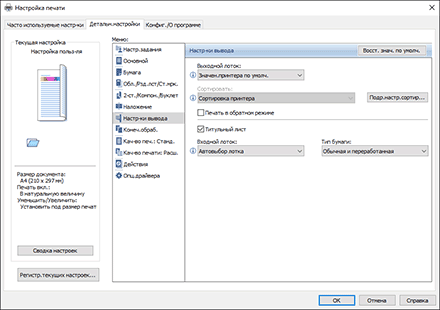
 По завершении настройки нажмите [OK] для выполнения печати.
По завершении настройки нажмите [OK] для выполнения печати.

Текст, содержащий символы, отличные от однобайтных букв и цифр на титульном листе, может искажаться.
Настройка титульного листа (для OS X/macOS)
Задайте параметры в меню [Бумага] во вкладке "Feature Sets" ("Наборы свойств") окна [Printer Features] ([Свойства принтера]).
 Откройте на компьютере распечатываемый документ и откройте окно параметров драйвера принтера из меню печати в приложении.
Откройте на компьютере распечатываемый документ и откройте окно параметров драйвера принтера из меню печати в приложении.
 Задайте формат бумаги, ориентацию, Тип бумаги и другие параметры.
Задайте формат бумаги, ориентацию, Тип бумаги и другие параметры.
 В меню [Бумага] во вкладке "Feature Sets" ("Наборы свойств") выберите для параметра Титульный лист значение [Вкл.], а затем выберите лоток и тип бумаги.
В меню [Бумага] во вкладке "Feature Sets" ("Наборы свойств") выберите для параметра Титульный лист значение [Вкл.], а затем выберите лоток и тип бумаги.
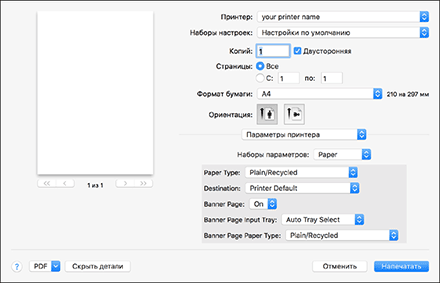
 По завершении настройки нажмите [Print] ([Печать]) для выполнения печати.
По завершении настройки нажмите [Print] ([Печать]) для выполнения печати.
